Audacity音频剪辑软件基础学习知识教育教案
- 格式:doc
- 大小:1.67 MB
- 文档页数:28
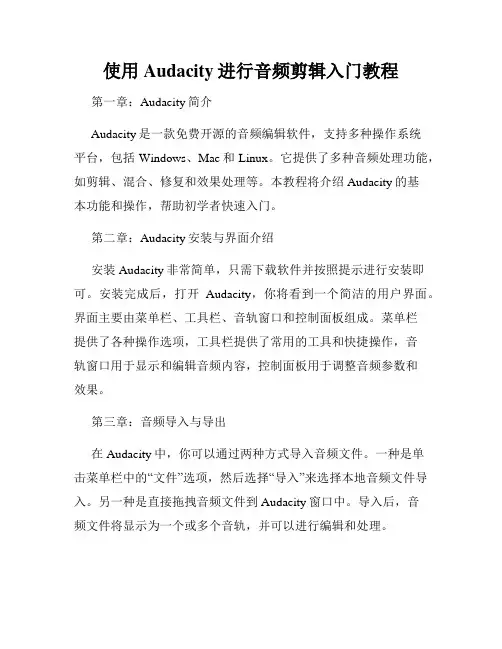
使用Audacity进行音频剪辑入门教程第一章:Audacity简介Audacity是一款免费开源的音频编辑软件,支持多种操作系统平台,包括Windows、Mac和Linux。
它提供了多种音频处理功能,如剪辑、混合、修复和效果处理等。
本教程将介绍Audacity的基本功能和操作,帮助初学者快速入门。
第二章:Audacity安装与界面介绍安装Audacity非常简单,只需下载软件并按照提示进行安装即可。
安装完成后,打开Audacity,你将看到一个简洁的用户界面。
界面主要由菜单栏、工具栏、音轨窗口和控制面板组成。
菜单栏提供了各种操作选项,工具栏提供了常用的工具和快捷操作,音轨窗口用于显示和编辑音频内容,控制面板用于调整音频参数和效果。
第三章:音频导入与导出在Audacity中,你可以通过两种方式导入音频文件。
一种是单击菜单栏中的“文件”选项,然后选择“导入”来选择本地音频文件导入。
另一种是直接拖拽音频文件到Audacity窗口中。
导入后,音频文件将显示为一个或多个音轨,并可以进行编辑和处理。
导出音频文件也很简单。
选择菜单栏中的“文件”选项,然后选择“导出音频”来选择导出格式和保存路径。
Audacity支持多种常见音频格式,如MP3、WAV和AIFF等。
第四章:音频剪辑音频剪辑是Audacity最基本也是最常用的功能之一。
通过音频剪辑,我们可以对音频文件进行裁剪和切割,只保留需要的部分。
首先,在音轨窗口中选中要剪辑的部分。
然后单击菜单栏中的“编辑”选项,选择“裁剪”来删除选中部分以外的内容。
如果要将音频文件切割成多个片段,只需选中要切割的位置,然后使用“剪切”功能实现切割。
第五章:音频混合除了剪辑,Audacity还支持音频混合功能,即将多个音频文件合并成一个文件。
首先,导入需要混合的音频文件。
然后将它们分别拖放到音轨窗口中。
根据需要移动或调整各个音频文件的位置和长度。
最后,点击菜单栏中的“编辑”选项,选择“混合”来合并所有音频文件。
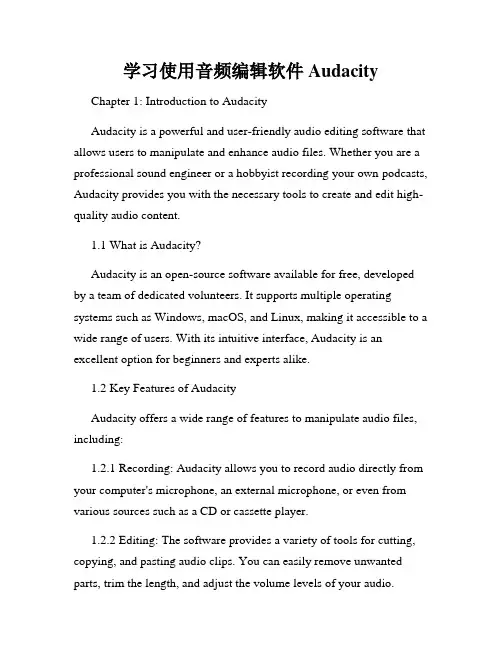
学习使用音频编辑软件AudacityChapter 1: Introduction to AudacityAudacity is a powerful and user-friendly audio editing software that allows users to manipulate and enhance audio files. Whether you are a professional sound engineer or a hobbyist recording your own podcasts, Audacity provides you with the necessary tools to create and edit high-quality audio content.1.1 What is Audacity?Audacity is an open-source software available for free, developed by a team of dedicated volunteers. It supports multiple operating systems such as Windows, macOS, and Linux, making it accessible to a wide range of users. With its intuitive interface, Audacity is an excellent option for beginners and experts alike.1.2 Key Features of AudacityAudacity offers a wide range of features to manipulate audio files, including:1.2.1 Recording: Audacity allows you to record audio directly from your computer's microphone, an external microphone, or even from various sources such as a CD or cassette player.1.2.2 Editing: The software provides a variety of tools for cutting, copying, and pasting audio clips. You can easily remove unwanted parts, trim the length, and adjust the volume levels of your audio.1.2.3 Effects: Audacity offers a vast collection of audio effects, such as equalization, reverb, echo, and noise removal. These effects can enhance the quality of your audio and give it a professional touch.1.2.4 Mixing and Layering: You can overlay multiple audio tracks, adjust their individual volume levels, and create intricate soundscapes using Audacity's mixing capabilities.Chapter 2: Getting Started with Audacity2.1 Download and InstallationTo begin using Audacity, you need to download and install the software. Simply visit the official Audacity website and select the appropriate version for your operating system.2.2 Interface OverviewUpon launching Audacity, you will be greeted with a clean and user-friendly interface. Familiarize yourself with the various sections, such as the menu bar, toolbar, and editing window. Understanding these components will help you navigate and utilize the software more effectively.2.3 Importing and Exporting AudioTo start editing audio in Audacity, you can import existing audio files into the software. You can do this by either clicking on File > Import or by drag-and-drop functionality. Additionally, Audacityallows you to export your edited audio files in various formats, ensuring compatibility with different platforms.Chapter 3: Basic Editing Techniques3.1 Cutting and Trimming AudioOne of the fundamental editing techniques in Audacity is cutting and trimming audio. You can select a specific portion of your audio file and remove it by hitting the Delete key. Trimming allows you to remove unwanted silence or gaps at the beginning or end of your audio.3.2 Copying and PastingAudacity allows you to easily copy and paste audio clips, enabling you to duplicate or move sections of your audio file seamlessly. This technique is particularly useful when creating loops or reusing certain segments within your audio.3.3 Adjusting Volume and Fade EffectsAudacity provides simple yet powerful volume adjustment tools. You can amplify or decrease the volume of your audio to ensure a consistent sound throughout. Fade effects, such as fade-in and fade-out, can be applied to provide smooth transitions at the beginning and end of your audio.Chapter 4: Advanced Editing Techniques4.1 Removing Background NoiseAudacity's noise reduction feature enables you to eliminate unwanted background noise or static from your audio recordings. By capturing a sample of the noise, Audacity can intelligently analyze and remove it from the entire audio file, resulting in a cleaner and more professional sound.4.2 Using EqualizationEqualization allows you to adjust the frequency response of your audio by boosting or cutting specific ranges. By enhancing certain frequencies, you can improve the overall clarity and balance of your audio.4.3 Applying Special EffectsAudacity offers a wide range of special effects to enhance your audio creativity. From adding echoes and reverb to applying distortion and pitch changes, these effects can help you create unique audio experiences.Chapter 5: ConclusionAudacity is a powerful tool for audio editing that provides users with the necessary features and functionalities to produce high-quality audio content. From basic editing techniques to advanced effects, Audacity's intuitive interface allows for easy navigation and experimentation. Whether you're an aspiring podcaster, musician, or sound engineer, Audacity can help you bring your audio projects to life. So, give it a try and unlock your audio editing potential today!。
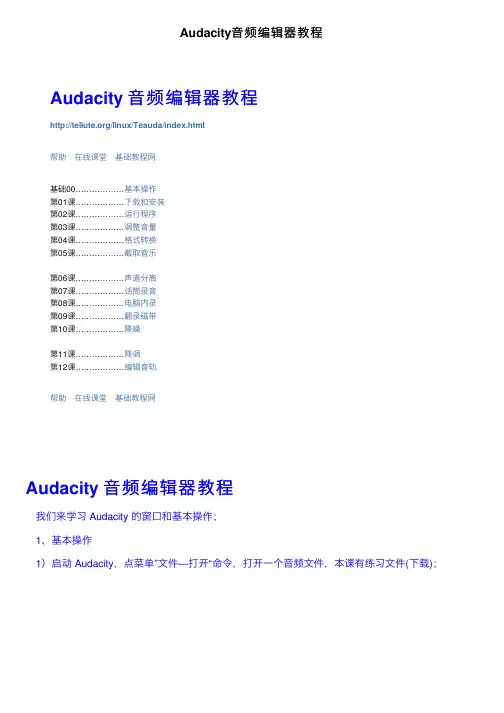
Audacity⾳频编辑器教程Audacity ⾳频编辑器教程/linux/Teauda/index.html帮助 在线课堂 基础教程⽹基础00………………基本操作第01课………………下载和安装第02课………………运⾏程序第03课………………调整⾳量第04课………………格式转换第05课………………截取⾳乐第06课………………声道分离第07课………………话筒录⾳第08课………………电脑内录第09课………………翻录磁带第10课………………降噪第11课………………降调第12课………………编辑⾳轨帮助 在线课堂 基础教程⽹Audacity ⾳频编辑器教程 我们来学习 Audacity 的窗⼝和基本操作; 1、基本操作 1)启动 Audacity,点菜单”⽂件—打开“命令,打开⼀个⾳频⽂件,本课有练习⽂件(下载); 2)播放⼯具栏可以播放、停⽌、暂停、跳⾄开头等操作; 3)选择⼯具栏可以选定、移动、放⼤显⽰⼀段⾳乐,按住Shift键变成缩⼩显⽰; 4)编辑⼯具栏可以复制、粘贴、裁剪⼀段⾳乐,还可以设成静⾳; 5)编辑⼯具栏中还可以放⼤、缩⼩⾳乐,可以放⼤选中⽚段或者显⽰整个⾳乐; 6)在⾳轨左边标签⾯板中,有删除按钮和下拉菜单按钮,可以将⽴体声分割成单声道; 7)在“⽂件”菜单中保存命令是保存⼯程⽂件,导出命令是保存⾳乐⽂件; 本节学习了 Audacity 操作的基础知识,如果你成功地完成了练习,请继续学习下⼀课内容;返回⽬录 下⼀课基础教程⽹:/⼀、下载和安装 返回⽬录 下⼀课 Audacity 是⼀款免费的⾳频编辑软件,功能强⼤操作简便; 1、下载和安装 1)在 Ubuntu 的软件中⼼或新⽴得中,搜索安装 audacity 即可; 2)安装好以后,点左上⾓主按钮,输⼊ audacity 点击打开,或者依次点主按钮、菜单、过滤结果、媒体、Audacity; 3)在 Windows 中,在搜索引擎中搜索 audacity 选择⼀个下载站点下载即可,如果安装版有问题可以试试下载绿⾊版; 4)下载后双击软件包安装,注意在第⼀步选择语⾔哪⾥选择“中⽂”;返回⽬录 下⼀课⼆、运⾏程序 返回⽬录 下⼀课 使⽤ Audacity 可以很⽅便地调整歌曲⾳量; 1、运⾏程序 1)点左上⾓主按钮,输⼊ audacity 点击打开,⾸次打开会出来⼀个提⽰,打勾“不再显⽰”; 2)启动完成后,显⽰⼀个空⽩窗⼝,还没有打开的⾳乐; 3)⼯具栏中显⽰较多的项⽬,可以点菜单“视图—⼯具栏”勾选所需的; 4)点菜单“⽂件—打开”,或者“⽂件—导⼊—⾳频“,打开⼀个⾳乐⽂件,窗⼝显⽰波形; 5)窗⼝左边显⽰有⾳乐的信息,包括名称、声道、采样率等,在名称旁边有⼀个下拉菜单按钮; 6)点菜单“⽂件—保存⼯程”,可以将当前编辑操作存为⼀个⼯程⽂件,点“⽂件—导出”可以输出⾳乐格式⽂件; 本节学习了运⾏ Audacity 的基础知识,如果你成功地完成了练习,请继续学习下⼀课内容;返回⽬录 下⼀课三、调整⾳量 返回⽬录 下⼀课 使⽤菜单“特效—增幅”命令,可以调整⾳频的⾳量; 1、调整⾳量 1)启动 Audacity,点菜单”⽂件—打开“命令,打开⼀个⾳频⽂件,本课有练习⽂件(下载); 2)点菜单“特效—增幅”命令,打开⾳量调节对话框; 3)在出来的对话框中,把⾳量滑块向右拖动,增⼤⾳量; 4)点左下⾓“预览”按钮试听⼀下,然后点确定,如果确定是灰⾊的,打勾“允许破⾳; 5)点菜单“⽂件—导出”命令,以 a3 为⽂件名,保存⽂件到⾃⼰的⽂件夹; 6)在出来的⾳乐标签中,输⼊⾃⼰的标签,点“确定”完成,如果以后还要处理⽂件,再点菜单“⽂件-保存”命令保存⼀下⼯程; 本节学习了调整⾳量的基础知识,如果你成功地完成了练习,请继续学习下⼀课内容;返回⽬录 下⼀课四、格式转换 返回⽬录 下⼀课 点菜单“⽂件—导出”命令,可以保存不同类型的⽂件; 1、格式转换 1)启动 Audacity,点菜单”⽂件—打开“命令,打开⼀个⾳频⽂件,本课有练习⽂件(下载); 2)点窗⼝左下⾓的“⼯程采样率”下拉按钮,选择 22050,CD ⾳质是 44100,电话是8000; 3)点菜单“⽂件—导出...”命令,打开⼀个另存为对话框,在中间打开⾃⼰的⽂件夹; 4)点下边的⽂件类型下拉列表,选择“Mp3⽂件“,再点下边的选项按钮,在出来⾳频选项设置对话框中,设置质量为24K; 5)检查⽆误后,点右下⾓的“保存”按钮,出来⾳乐信息对话框,输⼊⾃⼰的标签信息,点“确定”完成,如果以后还要处理⽂件,再点菜单“⽂件-保存”命令保存⼀下⼯程; 本节学习了格式转换的基础知识,如果你成功地完成了练习,请继续学习下⼀课内容;返回⽬录 下⼀课五、截取⾳乐 返回⽬录 下⼀课 ⽤⿏标拖动可以选取⼀段⾳乐,然后点菜单“⽂件—导出选中部分..“命令保存; 1、截取⾳乐 1)启动 Audacity,点菜单”⽂件—打开“命令,打开⼀个⾳频⽂件,本课有练习⽂件(下载); 2)⾳乐有6秒钟,⽤⿏标从2秒拖动到⼤约4秒,在中间波形靠着标尺的位置拖,便于看准上⾯的时间; 3)点菜单“⽂件—导出选中部分..”,以 a5 为⽂件名,格式⽤默认,保存到⾃⼰的⽂件夹; 2、精确截取⾳乐 1)在窗⼝下边状态栏中,找到“选段”标记,⾥⾯包括起点、终点设置,也可以⽤起点和长度搭配; 2)打勾选段⾥的“吸附到”选项,在起点的“秒”⾥,点第⼆个0变⽩,输⼊2,从第2秒开始选, 再在结束下边点秒⾥的第⼆个0变⽩,输⼊4,到第4秒结束,上⾯波形精确选中2~4秒选段; 3)注意在时、分、秒⾥点击后,变⽩就可以输⼊⼀个数字了,帧是更精确的单位; 4)同样点菜单“⽂件—导出选中部分..”,保存⼀下⽂件,如果以后还要处理⽂件,再点菜单“⽂件-保存”命令保存⼀下⼯程; 本节学习了截取⾳乐的基础知识,如果你成功地完成了练习,请继续学习下⼀课内容;返回⽬录 下⼀课六、声道分离 返回⽬录 下⼀课 ⽴体声分为左右声道,分别是⾳乐和⼈声,在左侧⾯板中可以分离; 1、声道分离 1)启动 Audacity,点菜单”⽂件—打开“命令,打开⼀个⾳频⽂件,本课有练习⽂件(下载); 2)在左侧⾳频信息⾯板上边,点⾳乐名称旁边的下拉按钮,选择“分割⽴体声到单声”; 3)这时⾳乐会分割成上下两部分,有黄边框的是当前选中的声道,左侧标签上显⽰了是左声道还是右声道; 4)点菜单“编辑—选择—光标移⾄⾳轨末”,就可以选中⼀个声道,再点菜单“⽂件—导出选中部分”,如果光标不在开头,先点上边播放栏的跳⾄开头按钮, 在声道左侧⾯板左下⾓空⽩处单击也可以选中该⾳轨; 5)另外也可以点⾳轨左边标签上的“×”按钮删除⼀个声道,然后点菜单“⽂件—导出..”即可,如果以后还要处理⽂件,再点菜单“⽂件-保存”命令保存⼀下⼯程; 本节学习了声道分离的基础知识,如果你成功地完成了练习,请继续学习下⼀课内容;返回⽬录 下⼀课七、话筒录⾳ 返回⽬录 下⼀课 接上⼀个话筒,就可以⽤来录⾳; 1、录⾳ 1)启动 Audacity ,找到⼯具栏上的录⾳⼯具栏,两个话筒的地⽅; 2)接好话筒,同时在录⾳⼯具栏下边选择相应的话筒,Front是话筒在前⾯,Rear是插在后⾯; 3)准备好以后,点菜单“播录—录制”,中间指针开始移动就可以录制了; 4)也可以点播录⼯具栏中的红⾊圆点开始录⾳,点黄⾊⽅块按钮停⽌,点双线暂停录⾳,再点⼀下继续录制,右上⾓显⽰⾳量⼤⼩; 5)话筒的⾳量可以点录⾳⼯具栏上边的⼩话筒旁边的标尺来增减,还可以在系统的声⾳设置中设置; 6)点播录⼯具栏上的停⽌按钮,再点菜单“⽂件—导出”命令,保存录⾳,如果以后还要处理⽂件,再点菜单“⽂件-保存”命令保存⼀下⼯程; 7)系统声⾳中的录⾳⼤⼩设置,在“系统设置—声⾳—输⼊”中设置; 本节学习了话筒录⾳的基础知识,如果你成功地完成了练习,请继续学习下⼀课内容;返回⽬录 下⼀课⼋、电脑内录 返回⽬录 下⼀课 在声⾳设置中设置输出为⽴体声时,可以直接录制电脑的播放的⾳乐; 1、电脑内录 1)点屏幕右上⾓⼩喇叭图标,选择“声⾳设置”; 2)在出来的设置⾯板中,点“硬件”标签,如果没有“硬件”标签,则在终端运⾏ sudo apt-get install gnome-panel 安装 gnome-panel,然后注销,点脚丫图标选 GNOME Classic 登录; 3)在硬件标签中记住现在的配置,然后点下边的“配置”,在设备列表中,选择“模拟⽴体声输出”或者“Digital Stereo”输出; 4)Windows 中的声⾳设置,请参阅:/win/gw/lesson9/lesson9.html; 5)然后在电脑中播放⾳乐,在Audacity中点录⾳按钮即可,录制好已后导出⾳乐; 6)录制完以后,记得再把声⾳设置改回原来的配置; 本节学习了电脑内录的基础知识,如果你成功地完成了练习,请继续学习下⼀课内容;返回⽬录 下⼀课九、翻录磁带 返回⽬录 下⼀课 使⽤对录线,可以将磁带放的声⾳录制到电脑中; 1、翻录磁带 1)找⼀个对录线,两头都是⼀样的⽴体声插头那样,也可以⾃⼰把两个坏⽿机线接到⼀块⼉; 2)把⼀头接到录⾳机的⽿机输出,⼀头接到电脑的红⾊麦克风输⼊插孔上,看插孔旁边的图标⽰; 3)适当调⼩录⾳机的⾳量,可以先录⼀⼩段试听⼀下,然后按暂停等⼀下 Audacity 准备好; 4)在 Audacity 中点击录⾳按钮,录⾳机按开始播放,注意观察 Audacity 的⾳量指⽰; 本节学习了翻录磁带的基础知识,如果你成功地完成了练习,请继续学习下⼀课内容;返回⽬录 下⼀课⼗、降噪 返回⽬录 下⼀课 在特效菜单中,有⼀项噪声消除命令,可以除去⾳乐中的噪⾳; 1、降噪 1)启动 Audacity,点菜单”⽂件—打开“命令,打开⼀个⾳频⽂件,本课有练习⽂件(下载); 可以发现在两个⾳波之间有⼀些锯齿状的杂⾳; 2)⽤⿏标拖动的⽅法选中开头的那⼀段杂⾳,点菜单“特效-噪声消除..”命令; 3)在出来的对话框中,点击“取得噪声特征”命令,对话框消失; 4)点菜单“编辑-选择-全部”命令,再点击菜单“特效-噪声消除..”命令,在出来的对话框中,点击“确定”; 5)还可以把灵敏度调⾼⼀些,这样就可以把噪声消除了; 本节学习了降噪的基础知识,如果你成功地完成了练习,请继续学习下⼀课内容;返回⽬录 下⼀课⼗⼀、降调 返回⽬录 下⼀课 在特效菜单⾥,可以改变⾳调; 1、降调 1)启动 Audacity,点菜单”⽂件—打开“命令,打开⼀个⾳频⽂件,本课有练习⽂件(下载); 2)点菜单“特效-改变⾳⾼..”; 3)在出来的对话框中,选择“向下”,在右边的到⾳调改为“D”,然后点“确定”按钮; 4)再播放⾳乐,单调已经降低了; 5)点菜单“⽂件-导出”命令,保存处理后的⾳乐⽂件,如果以后还要处理⽂件,再点菜单“⽂件-保存”命令保存⼀下⼯程; 本节学习了降调的基础知识,如果你成功地完成了练习,请继续学习下⼀课内容;返回⽬录 下⼀课⼗⼆、编辑⾳轨 返回⽬录 下⼀课 ⼀个⾳轨是单声道,两个是⽴体声; 1、编辑⾳轨 1)启动 Audacity,点菜单”⽂件—打开“命令,打开⼀个⾳频⽂件,本课有练习⽂件(下载); 2)点左边⾳轨标签上的下拉按钮,选择“分割⽴体声到单声道”,将⽴体声分割成两个独⽴的单声道; 3)点下边右声道标签⾓上的叉按钮,删除这个声道; 4)点菜单“轨道-添加新轨道-⾳轨”,新增⼀个空⽩⾳轨; 5)⽤拖选的⽅法,选中第⼀⾳轨的2~3秒区域声⾳,然后点菜单“编辑-复制”; 6)在第⼆⾳轨的1秒处点击⿏标,将起点放置在这⾥,然后点菜单“编辑-粘贴”,将⾳乐粘贴到这⾥; 7)在上边选择⼯具栏中,选择“移动”⼯具,将粘贴来的⽚段移动到4秒处; 8)点菜单“⽂件-导出”命令,保存处理后的⾳乐⽂件,如果以后还要处理⽂件,再点菜单“⽂件-保存”命令保存⼀下⼯程;。
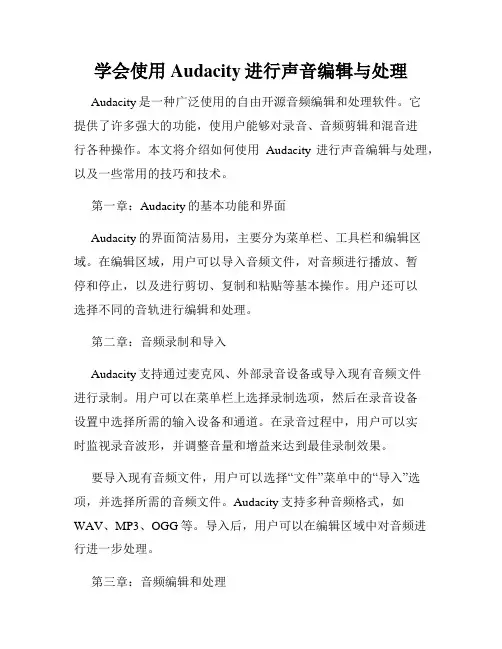
学会使用Audacity进行声音编辑与处理Audacity是一种广泛使用的自由开源音频编辑和处理软件。
它提供了许多强大的功能,使用户能够对录音、音频剪辑和混音进行各种操作。
本文将介绍如何使用Audacity进行声音编辑与处理,以及一些常用的技巧和技术。
第一章:Audacity的基本功能和界面Audacity的界面简洁易用,主要分为菜单栏、工具栏和编辑区域。
在编辑区域,用户可以导入音频文件,对音频进行播放、暂停和停止,以及进行剪切、复制和粘贴等基本操作。
用户还可以选择不同的音轨进行编辑和处理。
第二章:音频录制和导入Audacity支持通过麦克风、外部录音设备或导入现有音频文件进行录制。
用户可以在菜单栏上选择录制选项,然后在录音设备设置中选择所需的输入设备和通道。
在录音过程中,用户可以实时监视录音波形,并调整音量和增益来达到最佳录制效果。
要导入现有音频文件,用户可以选择“文件”菜单中的“导入”选项,并选择所需的音频文件。
Audacity支持多种音频格式,如WAV、MP3、OGG等。
导入后,用户可以在编辑区域中对音频进行进一步处理。
第三章:音频编辑和处理Audacity提供了许多常用的音频编辑和处理工具,例如剪切、复制、粘贴、删除静音、淡入淡出等。
用户可以通过选择要编辑的音轨,然后使用这些工具来对音频进行精确的修剪和调整。
此外,Audacity还提供了一些高级的音频处理功能,如降噪、均衡和压缩等。
用户可以通过选择相应的效果选项,并调整参数来实现所需的音频效果。
例如,要降低噪音水平,用户可以选择“降噪”效果,并设置合适的噪声配置文件和阈值。
第四章:音频特效和插件Audacity支持各种音频特效和插件,用户可以根据需要选择并应用到音频上。
例如,用户可以使用反相效果来产生特殊音效,使用均衡器来调整音频频谱,使用混响效果来增加音频的空间感等。
此外,Audacity还支持第三方插件,用户可以从官方网站或其他资源中下载并安装插件。
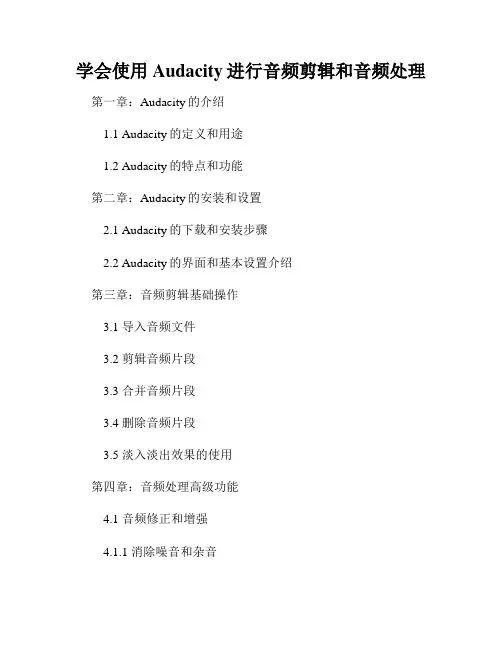
学会使用Audacity进行音频剪辑和音频处理第一章:Audacity的介绍1.1 Audacity的定义和用途1.2 Audacity的特点和功能第二章:Audacity的安装和设置2.1 Audacity的下载和安装步骤2.2 Audacity的界面和基本设置介绍第三章:音频剪辑基础操作3.1 导入音频文件3.2 剪辑音频片段3.3 合并音频片段3.4 删除音频片段3.5 淡入淡出效果的使用第四章:音频处理高级功能4.1 音频修正和增强4.1.1 消除噪音和杂音4.1.2 调整音量和均衡器4.1.3 改变音频速度和音调4.2 音频特效和滤镜4.2.1 添加回声和混响效果4.2.2 使用均衡器调整频谱4.2.3 倒播和反相音频效果第五章:导出和保存音频文件5.1 导出为常见音频格式5.2 设定导出参数5.3 保存为Audacity项目文件第六章:Audacity的快捷键和扩展插件 6.1 Audacity常用快捷键介绍6.2 Audacity的扩展插件和功能第七章:常见问题和解决方法7.1 Audacity的兼容性问题7.2 录音和音频剪辑中遇到的常见问题 7.3 Audacity的常见错误和解决方法第八章:应用示例8.1 音频编辑应用实例8.2 音频处理应用实例第九章:结语9.1 Audacity的优缺点分析9.2 学会使用Audacity的价值和意义本文将详细介绍如何使用 Audacity 进行音频剪辑和音频处理。
首先,我们将在第一章中介绍 Audacity 的定义、用途、特点和功能。
随后,在第二章中,我们将学习如何安装 Audacity 并进行基本设置。
第三章将向您展示如何在 Audacity 中进行音频剪辑的基础操作。
您将学习如何导入音频文件,剪辑和删除音频片段,以及如何给音频添加淡入淡出效果。
在第四章中,我们将深入了解 Audacity 的高级功能,包括音频修正和增强,如消除噪音和杂音、调整音量和均衡器,以及改变音频的速度和音调。
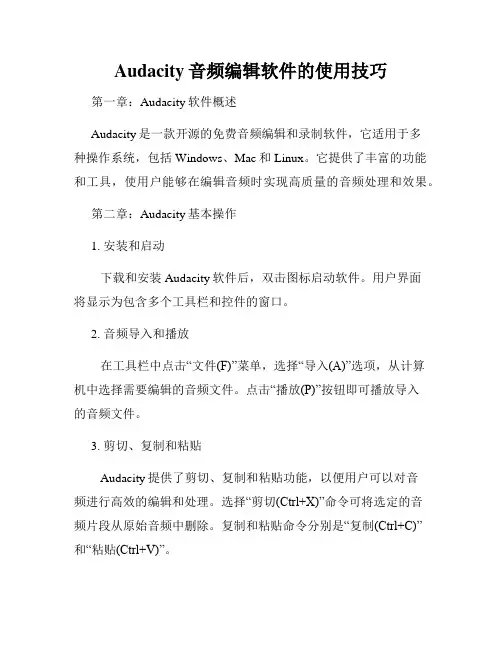
Audacity音频编辑软件的使用技巧第一章:Audacity软件概述Audacity是一款开源的免费音频编辑和录制软件,它适用于多种操作系统,包括Windows、Mac和Linux。
它提供了丰富的功能和工具,使用户能够在编辑音频时实现高质量的音频处理和效果。
第二章:Audacity基本操作1. 安装和启动下载和安装Audacity软件后,双击图标启动软件。
用户界面将显示为包含多个工具栏和控件的窗口。
2. 音频导入和播放在工具栏中点击“文件(F)”菜单,选择“导入(A)”选项,从计算机中选择需要编辑的音频文件。
点击“播放(P)”按钮即可播放导入的音频文件。
3. 剪切、复制和粘贴Audacity提供了剪切、复制和粘贴功能,以便用户可以对音频进行高效的编辑和处理。
选择“剪切(Ctrl+X)”命令可将选定的音频片段从原始音频中删除。
复制和粘贴命令分别是“复制(Ctrl+C)”和“粘贴(Ctrl+V)”。
第三章:音频编辑和效果1. 噪音消除在一些音频文件中存在噪音,影响音质。
Audacity提供了噪音消除效果,可以减少或移除这些噪音。
选择要消除噪音的音频片段,然后点击“效果(E)”菜单,选择“噪音消除”效果。
根据实际情况调整参数来实现满意的效果。
2. 音频增强通过调整音量、均衡器和压缩等效果,可以增强音频的音质和音量。
在“效果(E)”菜单中,选择想要应用的效果,并设置相应的参数。
3. 混音和叠加Audacity软件允许用户将多个音频文件混合在一起,创建出独特的声音。
点击“导入(A)”命令将需要混音的音频导入到Audacity中,然后使用“多轨道(T)”功能将它们叠加在一起。
通过调整每个音频轨道的音量和位置,实现理想的混音效果。
第四章:音频效果和插件1. 音频特效Audacity提供了一系列的音频特效,使用户能够在音频编辑过程中添加各种效果。
例如,回声、褪色、叠加等。
点击“效果(E)”菜单,选择所需的音频特效,并根据需要调整参数。
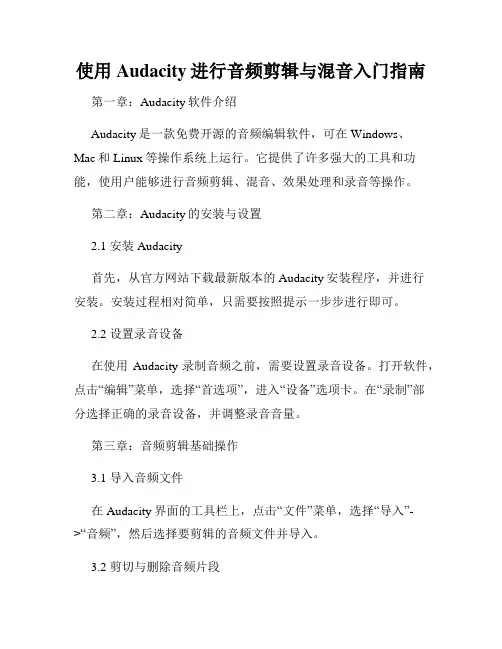
使用Audacity进行音频剪辑与混音入门指南第一章:Audacity软件介绍Audacity是一款免费开源的音频编辑软件,可在Windows、Mac和Linux等操作系统上运行。
它提供了许多强大的工具和功能,使用户能够进行音频剪辑、混音、效果处理和录音等操作。
第二章:Audacity的安装与设置2.1 安装Audacity首先,从官方网站下载最新版本的Audacity安装程序,并进行安装。
安装过程相对简单,只需要按照提示一步步进行即可。
2.2 设置录音设备在使用Audacity录制音频之前,需要设置录音设备。
打开软件,点击“编辑”菜单,选择“首选项”,进入“设备”选项卡。
在“录制”部分选择正确的录音设备,并调整录音音量。
第三章:音频剪辑基础操作3.1 导入音频文件在Audacity界面的工具栏上,点击“文件”菜单,选择“导入”->“音频”,然后选择要剪辑的音频文件并导入。
3.2 剪切与删除音频片段在导入音频文件后,可以使用选择工具选定要剪切或删除的部分,然后点击“编辑”菜单,选择“剪切”或“删除”即可。
3.3 合并音频若要合并多段音频,只需将它们导入Audacity,然后使用选择工具选定各段音频,点击“编辑”菜单,选择“合并音轨”。
第四章:音频混音技巧4.1 分配音频通道如果要进行音频混音,可以使用分轨功能。
将每个音频文件导入Audacity后,点击轨道上的下拉箭头,选择“分配立体声轨道”。
这样可以将音频文件分为左右声道。
4.2 调整音频音量通过点击轨道上的音量滑块,可以实现对音频的音量调整。
为了保持音频均衡,可以在整个混音过程中对音频进行合理的音量调整。
4.3 添加效果Audacity提供了许多效果选项,如均衡器、混响、时移和打击音等。
可以随意对音频文件应用这些效果,以增强声音效果。
第五章:音频导出与保存5.1 导出音频文件完成音频剪辑与混音后,可以导出音频文件。
点击“文件”菜单,选择“导出”->“导出为MP3”或“导出为WAV”,选择导出文件的保存路径和文件名。
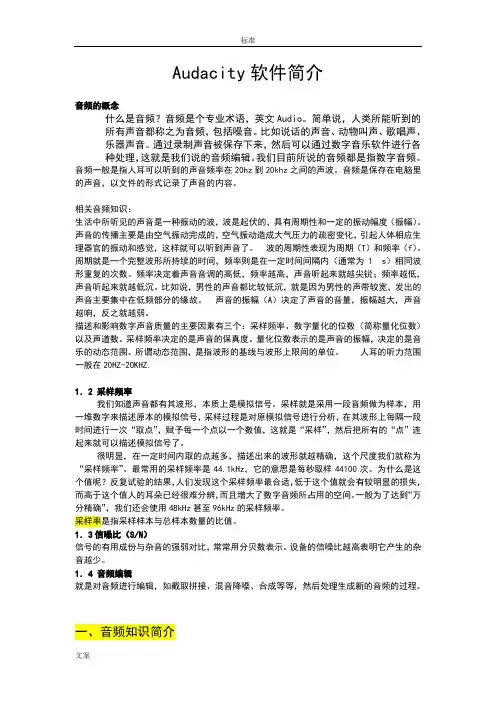
Audacity软件简介音频的概念什么是音频?音频是个专业术语,英文Audio。
简单说,人类所能听到的所有声音都称之为音频,包括噪音。
比如说话的声音、动物叫声、歌唱声、乐器声音。
通过录制声音被保存下来,然后可以通过数字音乐软件进行各种处理,这就是我们说的音频编辑。
我们目前所说的音频都是指数字音频。
音频一般是指人耳可以听到的声音频率在20hz到20khz之间的声波。
音频是保存在电脑里的声音,以文件的形式记录了声音的内容。
相关音频知识:生活中所听见的声音是一种振动的波,波是起伏的,具有周期性和一定的振动幅度(振幅)。
声音的传播主要是由空气振动完成的,空气振动造成大气压力的疏密变化,引起人体相应生理器官的振动和感觉,这样就可以听到声音了。
波的周期性表现为周期(T)和频率(f)。
周期就是一个完整波形所持续的时间,频率则是在一定时间间隔内(通常为1 s)相同波形重复的次数。
频率决定着声音音调的高低,频率越高,声音听起来就越尖锐;频率越低,声音听起来就越低沉。
比如说,男性的声音都比较低沉,就是因为男性的声带较宽,发出的声音主要集中在低频部分的缘故。
声音的振幅(A)决定了声音的音量,振幅越大,声音越响,反之就越弱。
描述和影响数字声音质量的主要因素有三个:采样频率、数字量化的位数(简称量化位数)以及声道数。
采样频率决定的是声音的保真度。
量化位数表示的是声音的振幅,决定的是音乐的动态范围。
所谓动态范围,是指波形的基线与波形上限间的单位。
人耳的听力范围一般在20HZ-20KHZ.1.2 采样频率我们知道声音都有其波形,本质上是模拟信号。
采样就是采用一段音频做为样本,用一堆数字来描述原本的模拟信号,采样过程是对原模拟信号进行分析,在其波形上每隔一段时间进行一次“取点”,赋予每一个点以一个数值,这就是“采样”,然后把所有的“点”连起来就可以描述模拟信号了。
很明显,在一定时间内取的点越多,描述出来的波形就越精确,这个尺度我们就称为“采样频率”。
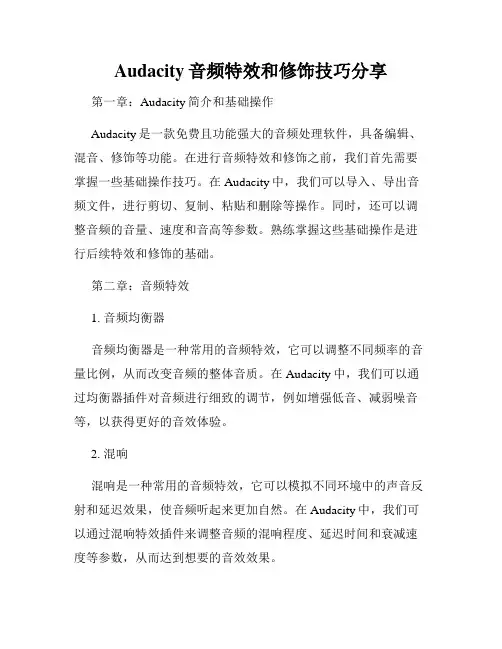
Audacity音频特效和修饰技巧分享第一章:Audacity简介和基础操作Audacity是一款免费且功能强大的音频处理软件,具备编辑、混音、修饰等功能。
在进行音频特效和修饰之前,我们首先需要掌握一些基础操作技巧。
在Audacity中,我们可以导入、导出音频文件,进行剪切、复制、粘贴和删除等操作。
同时,还可以调整音频的音量、速度和音高等参数。
熟练掌握这些基础操作是进行后续特效和修饰的基础。
第二章:音频特效1. 音频均衡器音频均衡器是一种常用的音频特效,它可以调整不同频率的音量比例,从而改变音频的整体音质。
在Audacity中,我们可以通过均衡器插件对音频进行细致的调节,例如增强低音、减弱噪音等,以获得更好的音效体验。
2. 混响混响是一种常用的音频特效,它可以模拟不同环境中的声音反射和延迟效果,使音频听起来更加自然。
在Audacity中,我们可以通过混响特效插件来调整音频的混响程度、延迟时间和衰减速度等参数,从而达到想要的音效效果。
3. 噪音消除噪音消除是一种常见的音频修饰技巧,它可以去除音频中的杂音和背景噪声,使音频更加清晰。
在Audacity中,我们可以使用降噪特效插件来减少音频中的噪音,通过调整降噪的灵敏度和频率范围,以达到最佳的去噪效果。
第三章:音频修饰技巧1. 声音修剪声音修剪是一种常见的音频修饰技巧,它可以去除音频中不需要的部分,使音频更加精确。
在Audacity中,我们可以使用剪切工具来选择并去除音频中的无用部分,以使得音频更具完整性和准确性。
2. 音频调节音频调节是一种常用的音频修饰技巧,它可以改变音频的音量、速度和音高等参数,以适应不同的需求。
在Audacity中,我们可以使用放大工具来调整音频的音量,使用变速工具来调整音频的播放速度,使用音高工具来调整音频的音高,从而实现所需的音效效果。
3. 混音混音是一种常用的音频修饰技巧,它可以将多段音频进行合并和混合,以创建全新的音频效果。
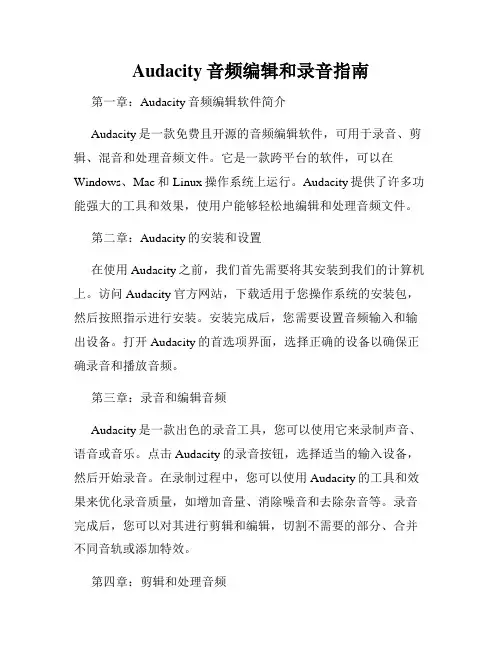
Audacity音频编辑和录音指南第一章:Audacity音频编辑软件简介Audacity是一款免费且开源的音频编辑软件,可用于录音、剪辑、混音和处理音频文件。
它是一款跨平台的软件,可以在Windows、Mac和Linux操作系统上运行。
Audacity提供了许多功能强大的工具和效果,使用户能够轻松地编辑和处理音频文件。
第二章:Audacity的安装和设置在使用Audacity之前,我们首先需要将其安装到我们的计算机上。
访问Audacity官方网站,下载适用于您操作系统的安装包,然后按照指示进行安装。
安装完成后,您需要设置音频输入和输出设备。
打开Audacity的首选项界面,选择正确的设备以确保正确录音和播放音频。
第三章:录音和编辑音频Audacity是一款出色的录音工具,您可以使用它来录制声音、语音或音乐。
点击Audacity的录音按钮,选择适当的输入设备,然后开始录音。
在录制过程中,您可以使用Audacity的工具和效果来优化录音质量,如增加音量、消除噪音和去除杂音等。
录音完成后,您可以对其进行剪辑和编辑,切割不需要的部分、合并不同音轨或添加特效。
第四章:剪辑和处理音频Audacity提供了许多强大的工具和效果,可帮助您剪辑和处理音频文件。
您可以使用剪切、复制和粘贴等基本操作,将音频文件切割成不同的部分或复制音轨以进行重复使用。
此外,Audacity 还提供了诸如淡入淡出、变速、变调和反转等高级效果,使您能够创造出独特的音频效果。
第五章:混音和合成音频Audacity还可以用于混音和合成音频。
您可以将多个音轨叠加在一起,调整每个音轨的音量和平衡,以创建混音效果。
此外,Audacity还提供了许多合成音频的工具和效果,如合成器、音频生成器和音频信号处理器等。
使用这些工具,您可以创造出各种音频效果,满足不同的音乐创作和制作需求。
第六章:导入和导出音频文件在Audacity中,您可以导入和导出各种音频文件格式。
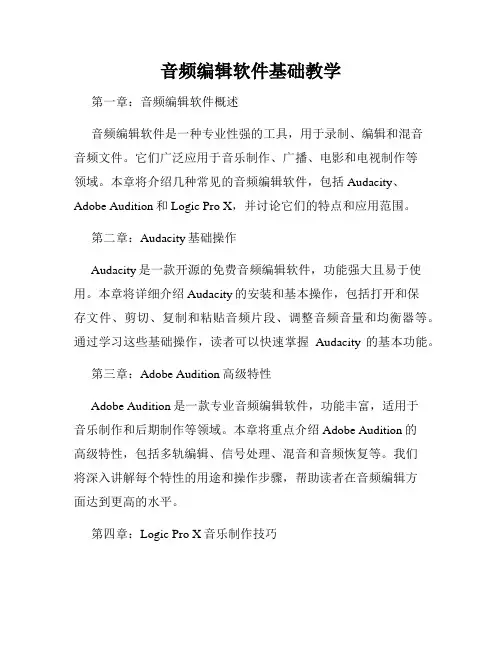
音频编辑软件基础教学第一章:音频编辑软件概述音频编辑软件是一种专业性强的工具,用于录制、编辑和混音音频文件。
它们广泛应用于音乐制作、广播、电影和电视制作等领域。
本章将介绍几种常见的音频编辑软件,包括Audacity、Adobe Audition和Logic Pro X,并讨论它们的特点和应用范围。
第二章:Audacity基础操作Audacity是一款开源的免费音频编辑软件,功能强大且易于使用。
本章将详细介绍Audacity的安装和基本操作,包括打开和保存文件、剪切、复制和粘贴音频片段、调整音频音量和均衡器等。
通过学习这些基础操作,读者可以快速掌握Audacity的基本功能。
第三章:Adobe Audition高级特性Adobe Audition是一款专业音频编辑软件,功能丰富,适用于音乐制作和后期制作等领域。
本章将重点介绍Adobe Audition的高级特性,包括多轨编辑、信号处理、混音和音频恢复等。
我们将深入讲解每个特性的用途和操作步骤,帮助读者在音频编辑方面达到更高的水平。
第四章:Logic Pro X音乐制作技巧Logic Pro X是苹果公司推出的专业音乐制作软件,被广泛应用于音乐创作和制作过程中。
本章将介绍Logic Pro X的基本界面和功能,包括音序器、虚拟乐器和混音器等。
此外,我们还将分享一些音乐制作的技巧,如创作和编曲、处理音频效果和使用软件内置的音乐资源等。
第五章:音频编辑软件的应用案例本章将展示一些音频编辑软件在不同领域的应用案例。
例如,在音乐制作方面,我们将介绍如何录制和编辑原创歌曲;在广播领域,我们将探讨如何制作专业的广播节目;在电影和电视制作中,我们将讨论音频后期制作的重要性。
这些案例将为读者提供实际应用的参考和灵感。
第六章:音频文件格式和导出在音频编辑过程中,了解不同的音频文件格式和导出选项非常重要。
本章将解释常见的音频文件格式,如WAV、MP3和AAC 等,并讲解如何选择正确的文件格式和设置导出选项,以确保最终的音频文件质量。
学习使用Audacity进行音频剪辑与处理第一章:Audacity音频剪辑与处理的基础知识Audacity是一个免费开源的音频编辑软件,拥有丰富的功能,可以进行音频的剪辑和处理。
在使用Audacity之前,首先要了解一些基础知识。
1. Audacity的安装与启动:可以从官方网站下载Audacity的安装包,然后按照提示进行安装。
安装完成后,双击桌面上的Audacity图标即可启动软件。
2. 导入音频文件:在Audacity中,可以通过“文件”-“打开”来导入需要剪辑和处理的音频文件。
支持导入多种常见音频文件格式,如MP3、WAV等。
3. Audacity界面介绍:Audacity的界面包括菜单栏、工具栏、音轨区和控制区等。
菜单栏提供各种功能选项,工具栏提供常用的工具按钮,音轨区用于显示和编辑音频的波形图,控制区用于控制播放、录制等操作。
第二章:Audacity音频剪辑与处理的基本操作在Audacity中进行音频剪辑与处理,需要掌握一些基本的操作技巧。
1. 剪辑音频:在音轨上选择需要剪辑的部分,然后点击“剪切”按钮或使用快捷键Ctrl+X进行剪切。
剪切后的音频可以通过“粘贴”按钮或快捷键Ctrl+V进行粘贴到其他位置。
2. 调整音频的音量:选中需要调整音量的部分,点击“放大”按钮或使用快捷键Ctrl+E进行放大。
然后可以通过“放大”和“减小”按钮或使用快捷键Ctrl+]和Ctrl+[进行音量的调整。
3. 添加音效:Audacity提供了丰富的音效效果,如混响、均衡器等。
要添加音效,首先将音轨上的音频选中,然后点击“效果”菜单,选择需要的音效效果进行添加和调整。
第三章:Audacity音频剪辑与处理的进阶技巧除了基本的剪辑和处理操作外,Audacity还提供了一些高级的功能和技巧,可以帮助用户更加灵活地进行音频的编辑和处理。
1. 音轨的叠加和合并:Audacity支持在同一音轨上叠加多段音频,并可以通过调整音量和平衡等参数,实现音频的特效处理。
初学者的音频编辑软件教程第一章:引言音频编辑是一项广泛应用于音乐制作、广播、电影等领域的技术。
随着互联网的发展,越来越多的人对音频编辑软件的需求也越来越高。
本教程旨在为初学者提供一份音频编辑软件的详细教程,帮助他们快速掌握相关技能。
本教程将重点介绍Audacity音频编辑软件,该软件功能强大且易于上手。
第二章:Audacity软件的安装在开始学习之前,首先需要下载并安装Audacity软件。
我们可以通过官方网站或其他下载平台获取该软件的安装包,并按照指示一步步进行安装。
安装完成后,打开Audacity软件,我们将会看到一个简洁而直观的界面。
第三章:音频的导入和导出Audacity软件支持导入和导出多种音频文件格式,包括WAV、MP3、AIFF和OGG等。
在本章中,我们将教授如何导入音频文件,并对导入的音频文件进行编辑和处理。
然后,我们将学习如何将编辑完成的音频文件导出为其他格式。
第四章:音频的剪辑和修剪音频剪辑是音频编辑中最基础的操作之一。
在本章中,我们将学习如何使用Audacity软件进行音频的剪辑和修剪。
通过选择音频文件的特定区域并进行剪切操作,我们可以快速删除无关的音频片段,保留需要的部分。
第五章:音频的混音和增强除了剪辑和修剪之外,音频编辑软件还可以进行混音和增强操作,以改善音频的听觉效果。
在本章中,我们将学习如何使用Audacity软件进行音频的混音,即将多个音频轨道合并成一个。
同时,我们还将介绍如何使用音频效果器,如均衡器和压缩器,对音频进行增强和优化。
第六章:音频的特效和効果除了基本的剪辑和增强,Audacity软件还提供了丰富的音频特效和效果。
在本章中,我们将介绍如何使用Audacity软件的各种特效和效果功能,包括回声、变速、变调等。
这些特效和效果可以让音频更加生动和有趣。
第七章:音频的录制和编辑除了对已有音频文件的编辑外,Audacity软件还具备音频录制功能。
在本章中,我们将学习如何使用Audacity软件进行音频的录制,并对录制的音频文件进行编辑和处理。
课程目标:1. 让学生了解音频制作的基本流程和技巧。
2. 培养学生运用音频编辑软件进行音频剪辑、混音和效果处理的能力。
3. 提高学生的审美意识和音乐素养,使学生能够制作出具有专业水平的音频作品。
4. 增强学生的团队协作能力,培养学生的创新精神和实践能力。
课程内容:一、课程导入1. 介绍音频制作在现代社会中的重要性及广泛应用。
2. 播放一段优秀的音频作品,引导学生欣赏并分析其特点。
二、音频制作基本流程1. 音频素材的采集与整理。
2. 音频剪辑与拼接。
3. 音频混音与效果处理。
4. 音频输出与保存。
三、音频编辑软件介绍1. Audacity(免费开源音频编辑软件)。
2. Adobe Audition(专业音频编辑软件)。
四、实践操作1. 音频素材的采集与整理。
2. 音频剪辑与拼接。
3. 音频混音与效果处理。
4. 音频输出与保存。
五、作品展示与评价1. 学生展示自己的音频作品。
2. 同学间互相评价,教师点评。
3. 总结优秀作品的优点,指出不足之处。
教学步骤:一、导入1. 教师播放一段优秀的音频作品,引导学生欣赏并分析其特点。
2. 学生分享自己对音频制作的看法和期望。
二、讲解音频制作基本流程1. 教师详细讲解音频制作的基本流程,包括素材采集、剪辑、混音和输出等环节。
2. 学生跟随教师讲解,了解每个环节的具体操作方法。
三、音频编辑软件介绍1. 教师介绍Audacity和Adobe Audition两种音频编辑软件的特点和操作方法。
2. 学生通过实际操作,熟悉软件界面和基本功能。
四、实践操作1. 教师布置音频制作任务,学生分组合作完成。
2. 教师巡回指导,解答学生在操作过程中遇到的问题。
五、作品展示与评价1. 学生展示自己的音频作品,教师和同学进行评价。
2. 教师总结优秀作品的优点,指出不足之处,提出改进建议。
教学评价:1. 学生对音频制作基本流程的掌握程度。
2. 学生运用音频编辑软件进行音频剪辑、混音和效果处理的能力。
学习使用Audacity进行音频编辑Audacity是一款自由、开源的音频编辑软件,广泛应用于音乐制作、语音录制、音频编辑和混音等领域。
本文将介绍如何学习和使用Audacity进行音频编辑,并从基本操作、编辑技巧、音频效果和高级功能等方面进行探讨。
第一章:Audacity的基本操作1.1 安装和界面介绍首先,下载并安装Audacity软件,然后打开软件界面。
Audacity的界面分为菜单栏、工具栏、轨道区和导航区等部分。
菜单栏提供了各种功能选项,工具栏提供了常用的操作工具,轨道区用于放置音频轨道,导航区用于浏览音频文件。
1.2 导入和播放音频文件在Audacity软件中,可以通过点击菜单栏的“文件”选项,选择“导入”来将音频文件导入到Audacity。
导入音频文件后,可以点击工具栏中的“播放”按钮来播放音频文件,以便进行预览和编辑。
1.3 分割和选择音频片段在Audacity软件中,可以使用工具栏中的选择工具对音频进行分割和选择操作。
拖动选择工具,可以选择音频的一部分,并对选择的音频片段进行复制、剪切或删除等操作。
同时,还可以使用编辑菜单中的撤销和重做选项来撤销或恢复操作。
第二章:Audacity的编辑技巧2.1 音量调整Audacity提供了音频音量的调整功能。
在音频轨道上选择一个区域后,可以点击菜单栏的“效果”选项,选择“放大/降低音量”来调整音频的音量。
在弹出的对话框中,可以设置相应的增益值。
2.2 混音和平衡通过选择多个音频轨道,可以进行混音和平衡操作。
在工具栏中选择混音工具,可以调整不同音频轨道的音量比例,以达到合适的混音效果。
此外,Audacity还提供了平衡效果,可以调整不同声道的音量平衡。
2.3 音频剪辑和拼接Audacity提供了音频剪辑和拼接功能,可以将多个音频片段剪切、复制和粘贴到同一个轨道上,以实现自定义的编辑效果。
在选择和移动音频片段时,可以使用快捷键来提高编辑效率。
第三章:Audacity的音频效果3.1 均衡器和滤波器Audacity内置了多个均衡器和滤波器效果,可以调整音频的频率特性。
Audacity音频编辑软件的使用教程第一章:介绍Audacity音频编辑软件Audacity音频编辑软件是一款免费开源的音频编辑软件,适用于Windows、Mac和Linux等操作系统。
它具备强大的录制、编辑和混音功能,同时支持多种音频格式,并提供多种效果和插件,可帮助用户实现各种音频处理任务。
第二章:安装和启动Audacity1. 下载Audacity软件安装包并双击运行,按照提示完成安装。
2. 启动Audacity软件,你将看到一个简洁的界面。
第三章:录制音频1. 点击工具栏上的录音按钮,选择输入设备,点击“录制”按钮开始录音。
2. 录制过程中,可以使用暂停按钮暂停录制,使用停止按钮结束录制。
第四章:导入和导出音频1. 点击文件菜单,选择“导入”选项,从计算机中选择要导入的音频文件。
2. 点击文件菜单,选择“导出”选项,选择导出音频的格式和保存路径,然后点击保存按钮。
第五章:基本编辑操作1. 选择想要编辑的音频段落,可以通过鼠标拖动或使用键盘快捷键来选择。
2. 使用剪切、复制、粘贴和删除等基本编辑命令对选定的音频进行编辑。
第六章:应用效果和插件1. 在效果菜单中,选择想要应用的效果,例如均衡器、淡入淡出、放大等。
2. 选择效果后,可以调整效果参数并实时预览效果。
3. Audacity也支持第三方插件的安装和使用,用户可以根据需要选择并安装合适的插件。
第七章:噪音消除和音频增强1. 在效果菜单中,选择“噪音消除”选项,用于降低或去除音频中的背景噪音。
2. Audacity还提供了一些音频增强效果,例如均衡器和压缩器,可以改善音频质量并增强音频效果。
第八章:多轨道混音1. 在Audacity中,可以创建多个轨道来同时处理多个音频。
2. 点击工具栏上的新建轨道按钮,然后可以分别导入不同的音频文件进行混音操作。
3. 调整每个轨道的音量和平衡,并使用效果和插件来进一步处理每个音频。
第九章:批量处理1. 对于大量的音频文件,Audacity提供了批量处理功能,可以一次性对多个音频文件进行相同的处理操作。
学习如何使用Audacity进行音频剪辑和处理Audacity是一款开源的音频编辑软件,它提供了许多强大的工具和功能,可以帮助用户进行音频剪辑和处理。
本文将分为以下几个章节,详细介绍如何学习使用Audacity进行音频剪辑和处理:第一章:Audacity的安装和基本设置首先,你需要下载并安装最新版本的Audacity软件。
安装完成后,打开软件,你会看到一个简单直观的界面。
在“Edit”菜单中,选择“Preferences”打开设置窗口。
在这里,你可以根据自己的需要进行一些基本设置,比如默认录制设备、采样率、位深度等。
第二章:导入和导出音频文件在使用Audacity进行音频剪辑和处理之前,你需要为软件导入音频文件。
在“File”菜单中选择“Import”可以导入音频文件。
在导入后,你可以轻松地进行剪辑和处理。
要导出处理好的音频文件,只需在“File”菜单中选择“Export”即可。
Audacity支持多种音频格式,如WAV、MP3等。
选择合适的格式后,你可以设置导出音频的参数,比如比特率、采样率等。
第三章:音频剪辑Audacity提供了强大的剪辑工具,使你能够轻松地对音频文件进行剪辑。
在导入音频文件后,你可以使用选择工具选择你想剪辑的部分,然后点击“Cut”按钮进行剪辑。
此外,你还可以使用“Copy”按钮将选中的部分复制到剪贴板,并使用“Paste”按钮将其粘贴到其他位置。
还有一些其他的剪辑工具可以帮助你更好地处理音频文件。
比如,Audacity提供了“Split”工具,可以将音频文件按照特定的时间点进行分割。
此外,你还可以使用“Trim”工具去除音频文件中的静音部分,以获得更为清晰的音频效果。
第四章:音频处理除了剪辑功能之外,Audacity还提供了许多音频处理工具,可以帮助你改善音频质量。
其中最常用的工具之一是“Equalization”(均衡器)。
通过调整不同频率的增益,你可以改变音频的音量和音色。
Audacity软件简介音频的概念什么是音频?音频是个专业术语,英文Audio。
简单说,人类所能听到的所有声音都称之为音频,包括噪音。
比如说话的声音、动物叫声、歌唱声、乐器声音。
通过录制声音被保存下来,然后可以通过数字音乐软件进行各种处理,这就是我们说的音频编辑。
我们目前所说的音频都是指数字音频。
音频一般是指人耳可以听到的声音频率在20hz到20khz之间的声波。
音频是保存在电脑里的声音,以文件的形式记录了声音的内容。
相关音频知识:生活中所听见的声音是一种振动的波,波是起伏的,具有周期性和一定的振动幅度(振幅)。
声音的传播主要是由空气振动完成的,空气振动造成大气压力的疏密变化,引起人体相应生理器官的振动和感觉,这样就可以听到声音了。
波的周期性表现为周期(T)和频率(f)。
周期就是一个完整波形所持续的时间,频率则是在一定时间间隔内(通常为1 s)相同波形重复的次数。
频率决定着声音音调的高低,频率越高,声音听起来就越尖锐;频率越低,声音听起来就越低沉。
比如说,男性的声音都比较低沉,就是因为男性的声带较宽,发出的声音主要集中在低频部分的缘故。
声音的振幅(A)决定了声音的音量,振幅越大,声音越响,反之就越弱。
描述和影响数字声音质量的主要因素有三个:采样频率、数字量化的位数(简称量化位数)以及声道数。
采样频率决定的是声音的保真度。
量化位数表示的是声音的振幅,决定的是音乐的动态范围。
所谓动态范围,是指波形的基线与波形上限间的单位。
人耳的听力范围一般在20HZ-20KHZ.1.2 采样频率我们知道声音都有其波形,本质上是模拟信号。
采样就是采用一段音频做为样本,用一堆数字来描述原本的模拟信号,采样过程是对原模拟信号进行分析,在其波形上每隔一段时间进行一次“取点”,赋予每一个点以一个数值,这就是“采样”,然后把所有的“点”连起来就可以描述模拟信号了。
很明显,在一定时间内取的点越多,描述出来的波形就越精确,这个尺度我们就称为“采样频率”。
最常用的采样频率是44.1kHz,它的意思是每秒取样44100次。
为什么是这个值呢?反复试验的结果,人们发现这个采样频率最合适,低于这个值就会有较明显的损失,而高于这个值人的耳朵已经很难分辨,而且增大了数字音频所占用的空间。
一般为了达到“万分精确”,我们还会使用48kHz甚至96kHz的采样频率。
采样率是指采样样本与总样本数量的比值。
1.3信噪比(S/N)信号的有用成份与杂音的强弱对比,常常用分贝数表示。
设备的信噪比越高表明它产生的杂音越少。
1.4 音频编辑就是对音频进行编辑,如截取拼接、混音降噪、合成等等,然后处理生成新的音频的过程。
一、音频知识简介我们在日常生活中所听见的声音是一种振动的波,波是起伏的,具有周期性和一定的振动幅度(振幅)。
声音的传播主要是由空气振动完成的,空气振动造成大气压力的疏密变化,引起人体相应生理器官的振动和感觉,这样就可以听到声音了。
波的周期性表现为周期(T)和频率(f)。
周期就是一个完整波形所持续的时间,频率则是在一定时间间隔内(通常为1s)相同波形重复的次数。
频率决定着声音音调的高低,频率越高,声音听起来就越尖锐;频率越低,声音听起来就越低沉。
比如说,男性的声音都比较低沉,就是因为男性的声带较宽,发出的声音主要集中在低频部分的缘故。
声音的振幅(A)决定了声音的音量,振幅越大,声音越响,反之就越弱。
描述和影响数字声音质量的主要因素有三个:采样频率、数字量化的位数(简称量化位数)以及声道数。
采样频率决定的是声音的保真度。
量化位数表示的是声音的振幅,决定的是音乐的动态范围。
所谓动态范围,是指波形的基线与波形上限间的单位。
人耳的听力范围一般在20-20KHZ二、软件简介1、软件全貌2、播放工具栏暂停播放(快捷键“空格键”;循环播放“shift+空格键”)停止(快捷键“空格键”)跳至开始位置跳至结束位置录制3、选择工具栏选择工具:选中片段,即选中素材区间;一般配合“适应选段”来使用缩放工具:鼠标左键,放大时码区间;鼠标右键,缩小时码区间包络工具:按shift+左键类似打关键帧整体改变音频音量大小时间移动工具:移动波形图绘制工具:将波形图放大到能看清采样点,就可以对其进行绘制多功能工具:可以充当选择、包络、缩放、绘制于一体4、简单编辑工具栏剪切:(ctrl+X)剪切选中的某一段复制:(ctrl+C)复制选中的某一段粘贴:(ctrl+V)粘贴选中的某一段Trim Audio:删除选中的音频之外的音频Slience Audio:将选中的音频变为静音撤销:(ctrl+Z)撤销上一次的操作重做:重复上一次的操作同步锁定轨道:对多个轨道的素材而言,移动素材的时候,一起同步移动放大、缩小:对所有轨道而言适应选段:针对选中的片段适应时码范围适应工程:针对整个素材而言5、音轨下拉标签页菜单Name:对音轨更名Move Track Up:向上移动轨道选中部分轨道与上面轨道同时码处音频波形交换Move Track Down:向下移动轨道选中部分轨道与下面轨道同时码处音频波形交换Waveform:波形Waveform(db):波形(db)Spectrogram:声谱图Spectrogram log(f):声谱图(指数式)Pitch(EAC):音高(EAC)Mono:单声道Left Channel:左声道Right Channel:右声道Make Stereo Track:制作立体声音轨Split Stereo Track:分割立体声音轨Split Stereo to Mono:分割立体声到单声Set Sample Format:设定采样格式Set Rate:设定采样率备注:1、声谱图广泛应用于音频信号的分析和处理中。
它是二维图,尽管其上每个点对应一个三维值。
其横轴是时间,纵轴是频率。
与坐标(x,y)对应的点表示在时刻x,频率y上的声音强度,这通过不同的颜色来表现。
从音乐文件的声谱图中,可以考察出整个时间-频率范围内声音强度的分布和变化情况;而这是波形图中无法呈现的。
为获得声谱图,原始音乐文件被分割成很短的帧。
相邻帧会有一定的重叠。
然后对每个帧做短时傅里叶变换得到对应的频谱信息,最终将频谱信息连接成完整的声谱图。
2、音高指人耳对声音调子高低的主观感觉。
主要取决于频率的高低与响度的大小。
频率低的调子给人以低沉、厚实、粗犷的感觉;频率高的调子给人以亮丽、明亮、尖刻的感觉。
6、文件菜单栏新建:新建一个工程,工程间可独立存在打开:可以打开保存好的工程,也可以以打开文件的方式重新创建一个工程关闭:关闭工程7、生成菜单栏单音:具有恒定频率的周期波形组成的声音应用:千周声设置波形:正弦波频率:1000HZ三、主要操作项1、调整音量(增幅倍数)(1)启动Audacity,点菜单”文件—打开“命令,打开一个音频文件;(2)点菜单“特效—增幅”命令,打开音量调节对话框;(3)在弹出来的对话框中,将音量滑块向右拖动,增大音量;也可以点左下角“预览”按钮试听一下,然后点确定,如果确定是灰色的,打勾“允许破音”即可。
2、格式转换(1)启动Audacity,点菜单”文件—打开“命令,打开一个音频文件;(2)点击窗口左下角的“工程采样率”下拉按钮,可以对采样率进行选择,一般CD 音质采样率是44100,电话的是8000HZ,广电是48KHZ,大学实验是16KHZ;(3)点击菜单“文件—导出...”命令,打开自己需要保存的文件夹;(4)点下边的文件类型下拉列表,选择“Mp3文件“,再点下边的选项按钮,在出来音频选项设置对话框中,进行设置即可;其中保存类型选择“其他非压缩音频文件”、“mp3”、“OggVorbis”、“FLAC文件”、“mp2”等,有额外选项配置。
3、截取音乐(1)启动Audacity,点菜单”文件—打开“命令,打开一个音频文件;(2)选中需要的片段,可以用鼠标拖动,也可以在标尺下方输入具体数值来选择;(3)同样点击菜单“文件—导出选中部分..”,保存一下文件,如果以后还要处理文件,再点菜单“文件-保存”命令保存一下工程。
4、声道分离:立体声分为左声道和右声道,有可能是人声和音乐。
(1)启动Audacity,点菜单”文件—打开“命令,打开一个音频文件;(2)在左侧音频信息面板上边,点击音乐名称旁边的下拉按钮,选择“Split Stereo Track:分割立体声音轨”;(3)这时音乐会分割成上下两部分,有黄边框的是当前选中的声道,左侧标签上显示了是左声道,还是右声道;(4)先点上边播放栏的跳至开头按钮,点击菜单“编辑—选择—光标移至音轨末”,就可以选中一个声道,再点菜单“文件—导出选中部分”;在声道左侧面板左下角空白处单击也可以选中该音轨(5)另外也可以点击音轨左边标签上的“×”按钮删除一个声道,然后点菜单“文件—导出..”即可,如果以后还要处理文件,再点菜单“文件-保存”命令保存一下工程、5、降噪(1)启动Audacity,点菜单”文件—打开“命令,打开一个音频文件;(2)用鼠标拖动的方法选中开头的那一段杂音,点菜单“特效-噪声消除..”命令;(3)在出来的对话框中,点击“取得噪声特征”命令,对话框消失;(4)点菜单“编辑-选择-全部”命令,再点击菜单“特效-噪声消除..”命令,在出来的对话框中,点击“确定”;(5)还可以把灵敏度调高一些,这样就可以把噪声消除了;6、降调(1)启动Audacity,点菜单”文件—打开“命令,打开一个音频文件;(2)点菜单“特效-改变音高..”;(3)在出来的对话框中,选择“向下”,在右边的到音调改为“D”,然后点“确定”按钮;(4)再播放音乐,单调已经降低了;点菜单“文件-导出”命令,保存处理后的音乐文件,如果以后还要处理文件,再点菜单“文件-保存”命令保存一下工程。
四、制作审片中音频技审项1、电平过低(小于db 的值为低电平)公式:20/10A 振幅其中A 表示db 值(A 越大,则振幅越大)A=-48db 振幅=0.004 A=-20db 振幅=0.1操作:生成—单音—设置振幅即可。
2、立体声反相(1)导入一个立体声音频;(2)分离立体声;(3)选中一轨,并且选中需要反相的片段;(4) 再将立体声合成,即可。
3、 峰值超标 公式:20/10A 振幅其中A 表示db 值(A 越大,则振幅越大)A=-48db 振幅=0.004 A=-20db 振幅=0.1操作:生成—单音—设置振幅即可。
4、音量过高音量一般表示波形的有效值 正弦波有效值db 公式:20/10*21A 振幅其中A 表示db 值A=-6db 振幅=0.708 A=-4db 振幅=0.892操作:生成—单音—设置振幅即可。
5、电平偏移公式(1)菜单—生成—单音—正弦(2)菜单—轨道—增加轨道—音轨(3)菜单—生成—单音—平方(4)编辑方波,将其变为下图所示波形(5)选择菜单—特效—重复(6)按ctrl+A全选两个轨道片段,选择菜单—轨道—混音渲染(7)导出该素材即可,其中方波的振幅就是偏移的大小。